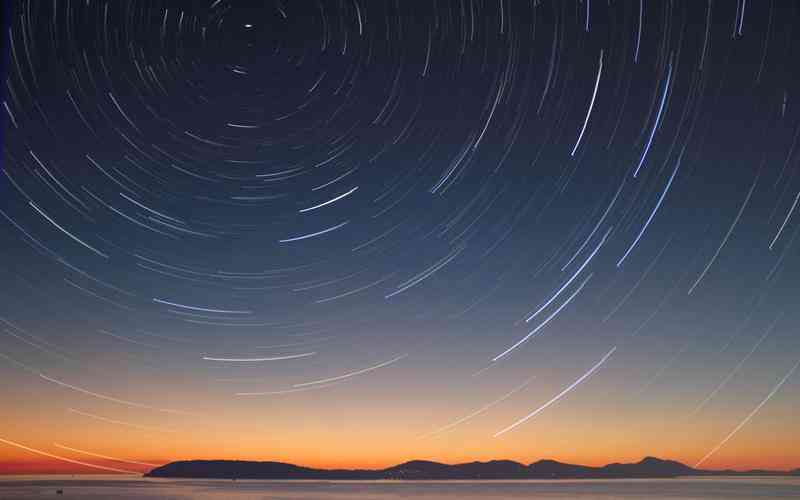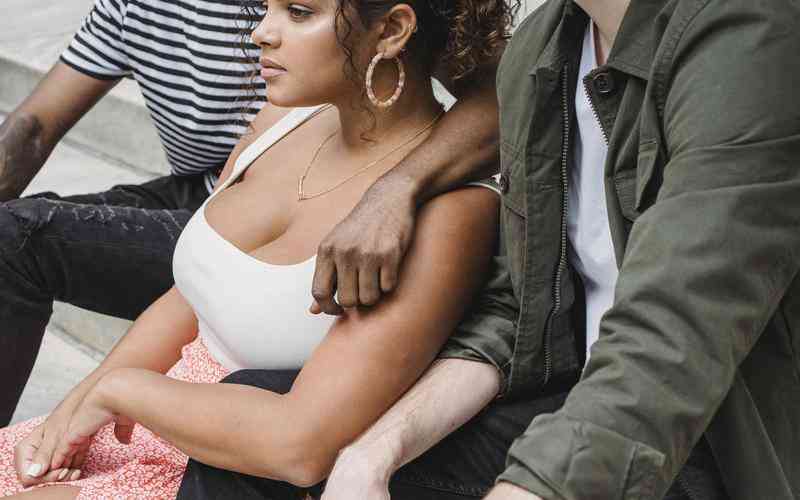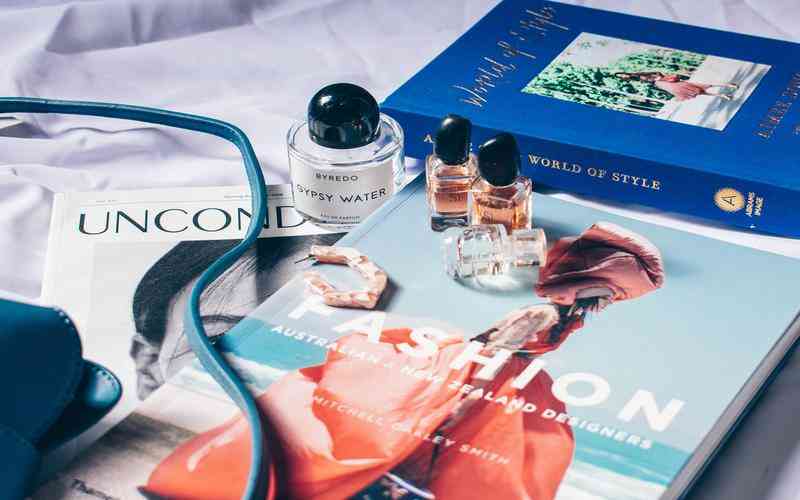摘要:苹果设备具有独特的功能,其中之一是可以在启动时选择不同的操作系统。这使得用户可以根据需要轻松切换系统,例如在启动时选择macOS或Windows系统。本文将介绍如何在苹果设备上选择启动哪个...
苹果设备具有独特的功能,其中之一是可以在启动时选择不同的操作系统。这使得用户可以根据需要轻松切换系统,例如在启动时选择macOS或Windows系统。本文将介绍如何在苹果设备上选择启动哪个系统的方法和步骤。
检查系统兼容性:
在选择启动哪个系统之前,用户应该首先检查其设备的系统兼容性。某些苹果设备可能只支持特定版本的macOS或Windows系统,因此用户需要确保所选择的系统版本与其设备兼容。
启动时按住特定按键:
在苹果设备启动过程中,用户可以通过按住特定的按键来选择启动哪个系统。通常,用户需要按住Option(或Alt)键,然后在屏幕上出现启动选项时释放该键。
选择要启动的系统:
一旦在启动时按住了Option键,用户将看到一个启动菜单,其中列出了可用的操作系统选项。用户可以使用键盘上的方向键来选择要启动的系统,然后按下回车键确认选择。

启动过程:
当用户确认选择后,系统将启动所选的操作系统。这可能需要一段时间,具体时间取决于用户选择的系统以及设备的性能。
更改默认启动系统(可选):
用户还可以选择更改默认启动系统,以便在将来启动时自动加载所选系统而无需手动选择。这可以在macOS系统的“系统偏好设置”中的“启动磁盘”选项中进行设置。
注意事项:
在选择启动哪个系统时,用户应注意以下几点:
确保所选系统的版本与设备兼容。
在启动时按住正确的按键(通常是Option键)。
注意选择系统的启动菜单,并确保选择正确的系统。
在启动所选系统后,等待系统完全加载并准备好使用。
通过按住Option键并在启动时选择启动菜单,用户可以在苹果设备上轻松选择启动哪个系统。这种灵活性使用户可以根据需要切换操作系统,并在不同的环境中进行工作或娱乐。用户还可以通过更改默认启动系统来方便地设置常用系统的自动启动,提高操作效率。